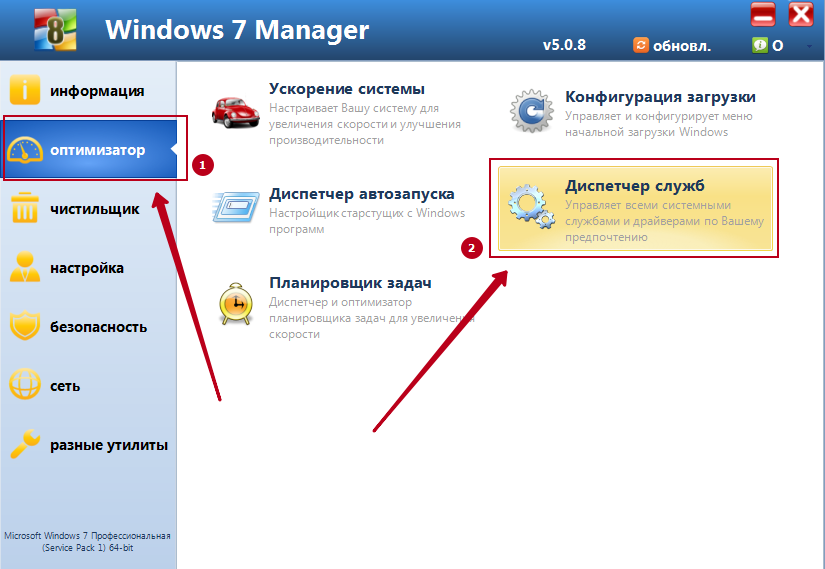 Ни одна из имеющихся на сегодняшний день операционных систем семейства Windows не является производительной на все 100%. Они предлагают пользователю большое количество ненужных процессов, служб и компонентов, которые работают в фоновом режиме. Давайте попробуем разобраться, как в операционной системе Windows 7 отключить ненужные службы. Седьмая версия операционной системы будет взята исключительно в качестве примера. Аналогичные операции можно будет выполнить и в восьмой, и в десятой модификациях операционной системы.
Ни одна из имеющихся на сегодняшний день операционных систем семейства Windows не является производительной на все 100%. Они предлагают пользователю большое количество ненужных процессов, служб и компонентов, которые работают в фоновом режиме. Давайте попробуем разобраться, как в операционной системе Windows 7 отключить ненужные службы. Седьмая версия операционной системы будет взята исключительно в качестве примера. Аналогичные операции можно будет выполнить и в восьмой, и в десятой модификациях операционной системы.
Отключаем ненужные службы в Windows 7: основные правила
Для начала необходимо сказать о том, что отключение некоторых служб производится не путем завершения процессов в «Диспетчере задач», а только через специальные системные редакторы. Дело в том, что работа с «Диспетчером задач» способствует только одноразовой остановке выбранного компонента. Существует несколько основных методов деактивации служб. Грубо говоря, их все можно разделить на явные и неявные. Так, например, процессы, которые отображаются в меню автозагрузки или в дереве исполняемых фоновых служб, пользователь может видеть. Такие процессы называются явными. Такие компоненты, как модуль Hyper-V, который требует активации в BIOS, вообще не нужны пользователю, но он об этом даже не подозревает. Их нет в дереве процессов. Отключение служб в Windows 7 и их использование необходимо осуществлять при помощи специальных настроек. Но об этом речь пойдет позже. Пока давайте остановимся на моменте, который знают все. «Центр обновления» является едва ли не самой большой проблемой для пользователей операционных систем семейства Windows. Данная служба работает, как ей вздумается. Пользователь не может самостоятельно определить время выхода и загрузки очередного обновления. Поэтому можно отключить «Центр обновления», особенно если учитывать, что основные обновления касаются только самой службы безопасности операционной системы Windows. Если у пользователя включено получение обновлений для других продуктов от компании Microsoft, например, Office, можно вообще заметить чуть ли не ежедневное обновление компонентов. Здесь будет задействован интернет-трафик. Если система нормально функционирует и без этого, то можно отключить «Центр обновления». Делается все это совершенно просто, нужно просто использовать настройки стандартной «Панели управления».
Администрирование
Доступ к управлению службами в принципе можно получить через администрирование компьютера, которое вызывается соответствующей строкой в меню свойств при правом клике на значке. Ненужные процессы отключаются через утилиту, встроенную в операционную систему Windows. Здесь нужно выбрать раздел служб и изменить параметры, необходимые для запуска. Но радоваться еще рано. Для начала необходимо рассмотреть теоретические вопросы, связанные с отключаемыми компонентами.
Раздел служб
Попасть в раздел управления службами можно путем ввода команды services.mscв управляющей консоли «Выполнить» (Win+R). Большая часть служб отключается именно здесь. Но в этом случае необходимо проявлять особую осторожность. Все дело в том, что отключение некоторых процессов можно негативно сказаться на функционировании всей системы в целом. В самом простом случае можно просто поменять автоматический тип запуска на ручной. Какие же службы лучше отключить в Windows7? Поговорим конкретно о процессах, которые можно деактивировать. Ниже представлен список:
— анализ автономных файлов;
— удаленный доступ к реестру и вызов удаленных процедур;
— обмен ключами IPSec;
— клиент регистрации ошибок;
— система печати;
— отслеживание изменяемых связей;
— служба Parental Control, которая пришла в Windows 7 из Vista;
— неиспользуемые устройства и их драйверы;
— виртуальная машина Hyper-V;
— консоли управления видеочипами.
Использование автозагрузки
Стартующие приложения можно отнести к типу программ, которые загружаются с операционной системой в момент ее старта. Но далеко не все пользователи применяют для отключения ненужных служб настройки конфигурации системы. Отсюда можно произвести и отключение служб Windows 7 на старте загрузки. Для этого необходимо использовать команду доступа msconfig, которую вводят в меню «Выполнить». Далее необходимо посмотреть меню автозагрузки, в котором представлены службы, которые можно отключить. В принципе, нет ничего страшного в том, чтобы снять со всех процессов галочки. Можно даже деактивировать стартующие с системой управляющие консоли видеокарт. В зависимости от модификации операционной системы можно оставить управление переключением языковой панели ctfmon, если данный процесс присутствует в списке.
Деактивация компонентов системы
Однако далеко не все процессы доступны к деактивации в меню «Диспетчера задач». Чтобы найти некоторые компоненты, придется использовать дополнительные настройки самой системы. Для начала необходимо обратить внимание на аппаратные компоненты. Многие пользователи используют смарт-карты, в которых имеется возможность подключения к современным терминалам и определения мобильными или компьютерными программами. Даже карточные терминалы иногда могут выдавать ошибки без установки сопутствующих драйверов. Кроме того, не все смарт-карты совместимы с операционными системами или устройствами. Той же системе банкинга, которая работает под управлением Windows совершенно без разницы, какая именно карта используется. Главное – чтобы было выполнено чтение информации по магнитной линии. В Windows 7 такая функция не предусмотрена, также как и распознавание отпечатков пальцев. По этой причине об отключении данной функции не может быть и речи. Еще один важный аспект вопроса о том, как отключить ненужные службы в Windows 7, это устранение проблем нагрузки на систему за счет деактивации дополнительных компонентов. Если перейти в раздел «Панель управления» и выбрать меню программ и компонентов, то можно заметить, что некоторые службы здесь находятся в активном состоянии. Около названия таких служб установлены галочки. Прежде всего, стоит обратить внимание на тот факт, что в любой системе является активной служба «Диспетчер печати». Это касается даже тех случаев, когда система устанавливалась с нуля и без присутствия в системе подключенного принтера. В этом нет ничего удивительного, поскольку изначально предполагалось, что пользователь будет выводить на печать какие-то документы. Однако это не так. Поэтому можно без всяких сомнений отключать компонент PrintSpooler. Также здесь можно найти еще много ненужных вещей, которые Windows-системы включают без уведомления пользователя. Большинство из указанных выше компонентов, по крайней мере, можно отключить без серьезного воздействия на систему.
Дополнительные настройки BIOS
Помимо всего изложенного выше можно отметить отдельно, что не все компоненты, которые связаны с операционной системой можно деактивировать именно при помощи настроек и программных средств. Так, например, для отключения ненужных служб операционной системы Windows 7 вроде того же модуля Hyper-V или камеры можно использовать изменение соответствующих параметров первичной системы ввода/вывода. Чтобы получить доступ к параметрам, можно использовать при старте компьютера или ноутбука комбинацию клавиш, которую предлагает сама система. Как правило, это клавиши Del, F12, F2 и так далее. Здесь также можно деактивировать поддержку HyperThreadingTechnology.Для процессоров от компании Intel данная технология отвечает за создание и использование виртуальной машины.
Службы, которые лучше не отключать
Есть ли службы, которые не стоит отключать? Не стоит отключать службы DHCP-серверов и DNS-клиентов, так как это может привести к сбоям связи. Не рекомендуется также отключать службу Superfetch, отвечающую за корректную работу приложений после выхода из режима гибернации. Хотя, если вы не используете спящий режим при работе с компьютером, ничего страшного при отключении данной службы не произойдет.
Заключение
В данной статье был представлен далеко не полный перечень компонентов, которые можно отключать в операционной системе Windows. Можно отключить систему геолокации в браузерах, службы фонового копирования томов и так далее. Если копнуть глубже, то можно сделать вывод, что большинство процессов, которые никак не связаны с обеспечением работы операционной системы, без особого ущерба можно изолировать. Оптимизация любой версии операционной системы семейства Windows может заключаться в отключении неиспользуемых компонентов Windows, элементов автозапуска, а также сетевых служб, которые не связаны с обеспечением функционирования операционной системы. В данном обзоре рассматривались только основные компоненты системы, которые могут быть отключены. Использование специальных программ-оптимизаторов в этом случае будет далеко не самым лучшим решением, так как они не всегда способны вмешаться в структуру фоновых служб операционной системы. Те явные признаки, вроде увеличения скорости обращения к жесткому диску или ускоренная работа в интернете, являются простой уловкой, которая используется, чтобы показать мнимое преимущество использования таких утилит. Лучше будет просто отключить ненужные службы операционной системы. Для этого необязательно использовать сторонние приложения, которые, кстати, не умеют делать ничего подобного, хотя их разработчики и утверждают обратное. Однако если применить все описанные выше способы, то можно добиться значительного улучшения работоспособности операционной системы Windows.